LINEのID検索で友だちを追加したいとき、ネックになるのが年齢確認(年齢認証)だ。以前はWindows版やMac版のLINEなら年齢確認しなくてもID・電話番号検索が可能だったが、この裏ワザは仕様変更によって使えなくなった。しかし、Chrome版LINEなら今でも年齢確認なしでID検索が可能だ。
Chrome版LINEなら年齢確認なしでID検索できる
LINEには友だちを追加する方法がいろいろ用意されているが、その中でも特に便利なのが、ID検索や電話番号検索だ。しかし、これらの機能は18歳以上のユーザーしか利用できないため、事前に年齢確認を行う必要がある。年齢確認が可能なのは、NTTドコモ、au、ソフトバンク、ワイモバイル、LINEモバイルのいずれかと契約している場合に限られ、それ以外の通信事業者(格安SIMなど)を使っている場合や、LINEに電話番号を登録していない場合は利用できない。以前は、Windows版やMac版のLINEなら年齢確認なしでID検索や電話番号検索ができたが、現在は仕様変更によって使えなくなっている。
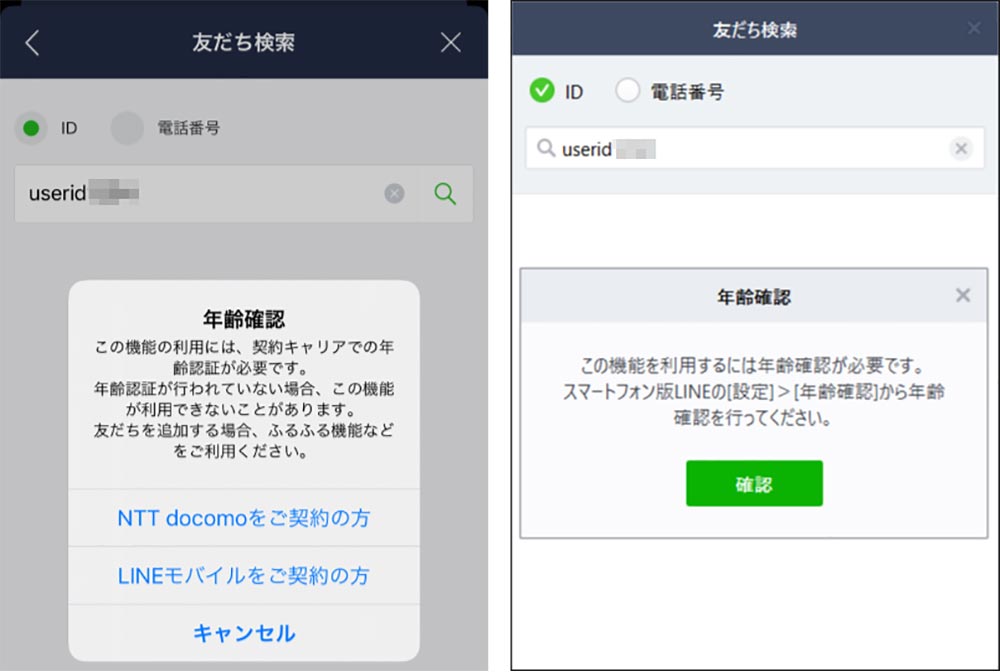
左はiPhone版、右はWindows版の画面。ID検索や電話番号検索をしようとすると、このような画面が表示され、年齢確認を行わない限り検索を実行できない
しかし、あきらめるのはまだ早い。Chrome版LINEを使えば、今でも年齢確認なしでID検索が可能だ。ただし、残念ながら電話番号検索には対応していない。相手の電話番号はわかるけどIDは知らないという場合は、本人にIDを教えてもらうか、別の方法で友だち追加しよう。
なお、ここで紹介するテクニックは2020年4月2日現在の情報に基づいている。今後のアップデートで利用できなくなる可能性もあるので注意してほしい。
Chrome版LINEを使うための準備
Chrome版LINEは、ブラウザのGoogle Chromeの拡張機能として動作する。利用するにはChromeが必要なので、まだ使っていない場合はインストールしておこう。次に、ChromeウェブストアからLINEをインストールして起動し、スマホと同じLINEアカウントでログインする。あらかじめスマホ側のLINEでログイン許可を有効にしておく必要があるので注意しよう。
●Google Chromeは→こちら
●Chrome版LINEは→こちら
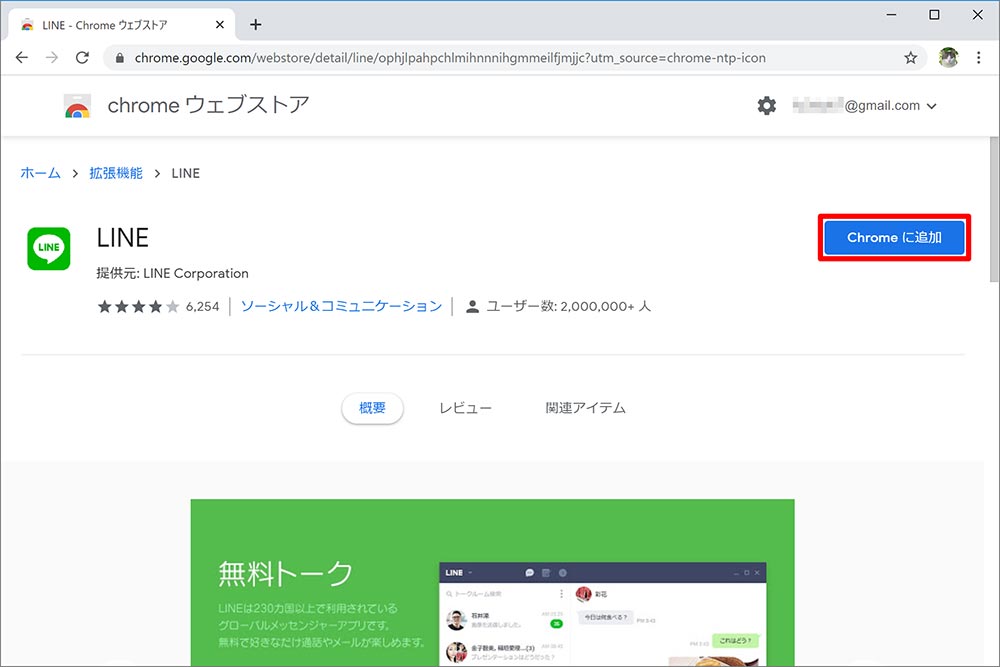
Chromeを起動して、Chromeウェブストア内にあるLINEの配布ページにアクセスし、「Chromeに追加」をクリックする
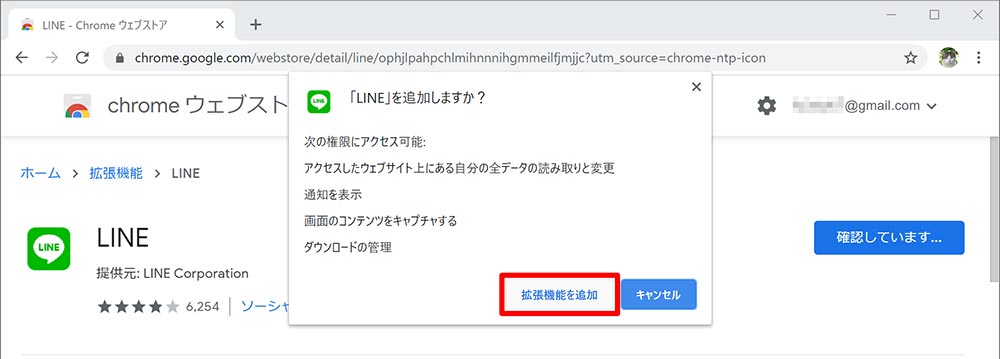
確認画面が表示されるので、「拡張機能を追加」をクリックする
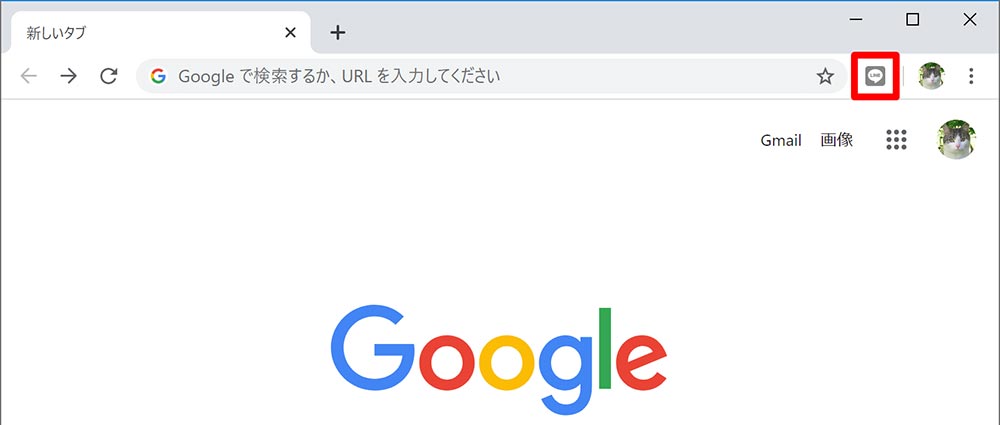
インストール後はアドレスバーの右にLINEのアイコンが表示されるので、これをクリックする
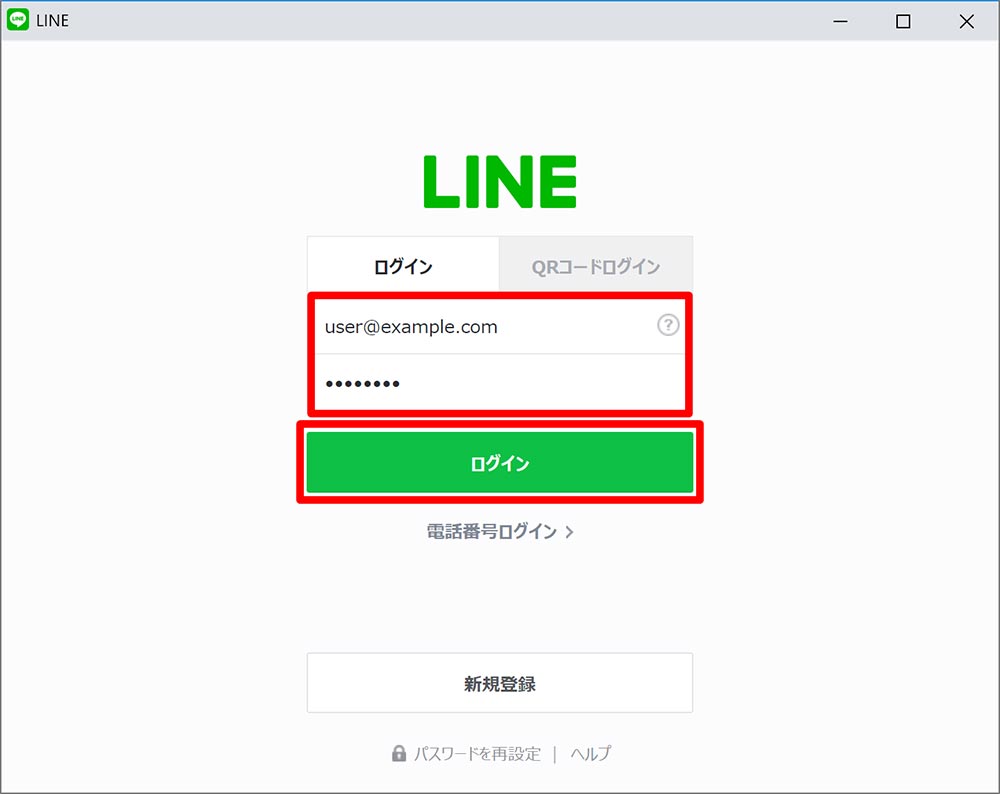
LINEに登録しているメールアドレスとパスワードを入力し、「ログイン」をクリック。なお、QRコードでログインすることも可能だ
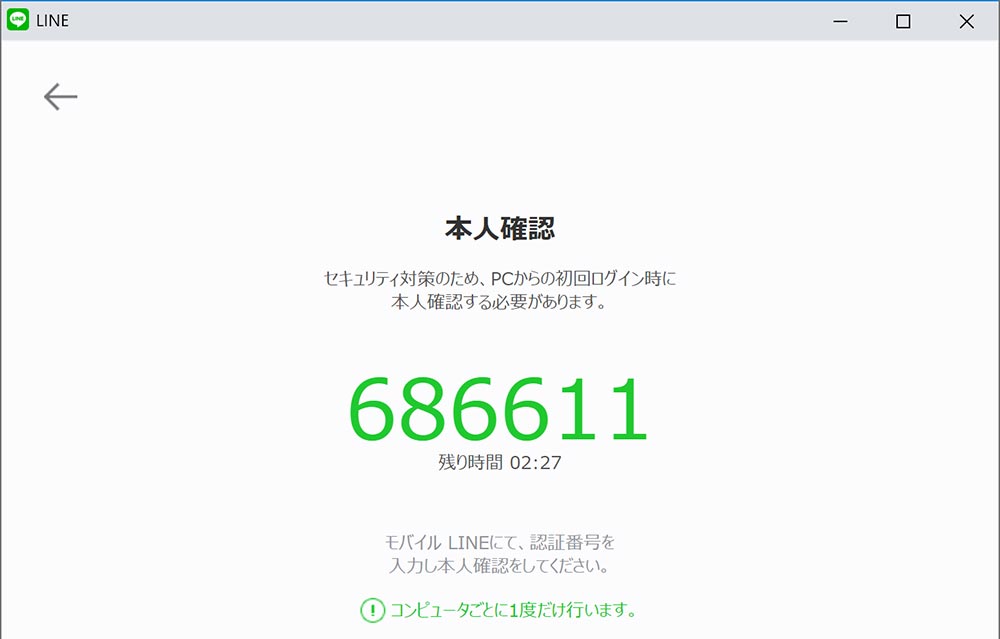
初回ログイン時は、本人確認を行う必要がある。画面に6桁の認証番号が表示されるので、これをスマホの画面に入力して「本人確認」をタップしよう
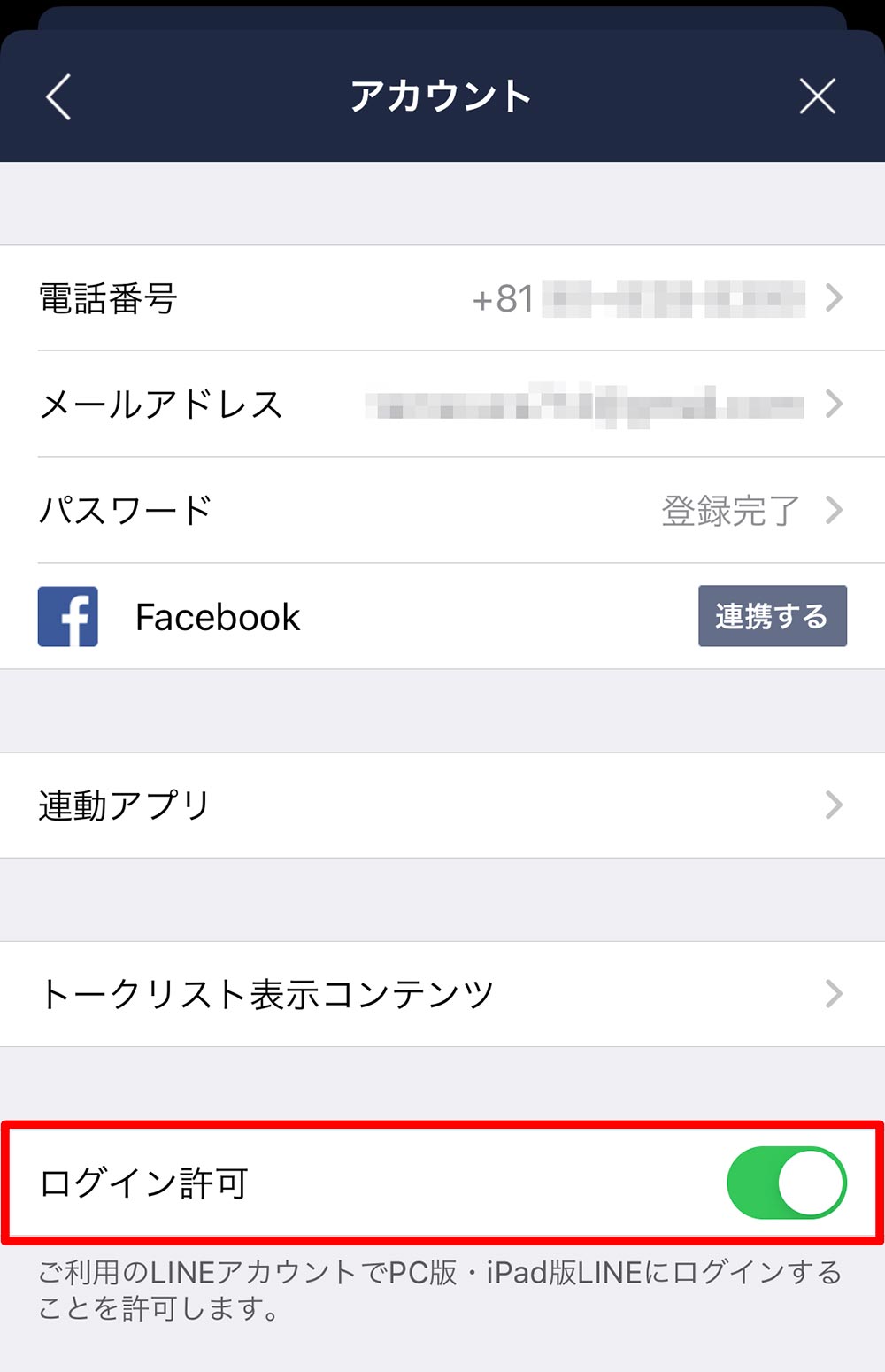
ログインできない場合は、スマホ側の設定を確認しよう。LINEの「設定」→「アカウント」で「ログイン許可」をオンにしておく必要がある
IDで友だちを検索して追加する
Chrome版LINEを使う準備ができたら、さっそくID検索で友だちを追加しよう。「友だち追加」画面でIDを入力すれば、簡単に検索できる。追加した友だちは、スマホ版LINEの友だちリストにも表示され、トークや通話などでやりとりできるようになる。
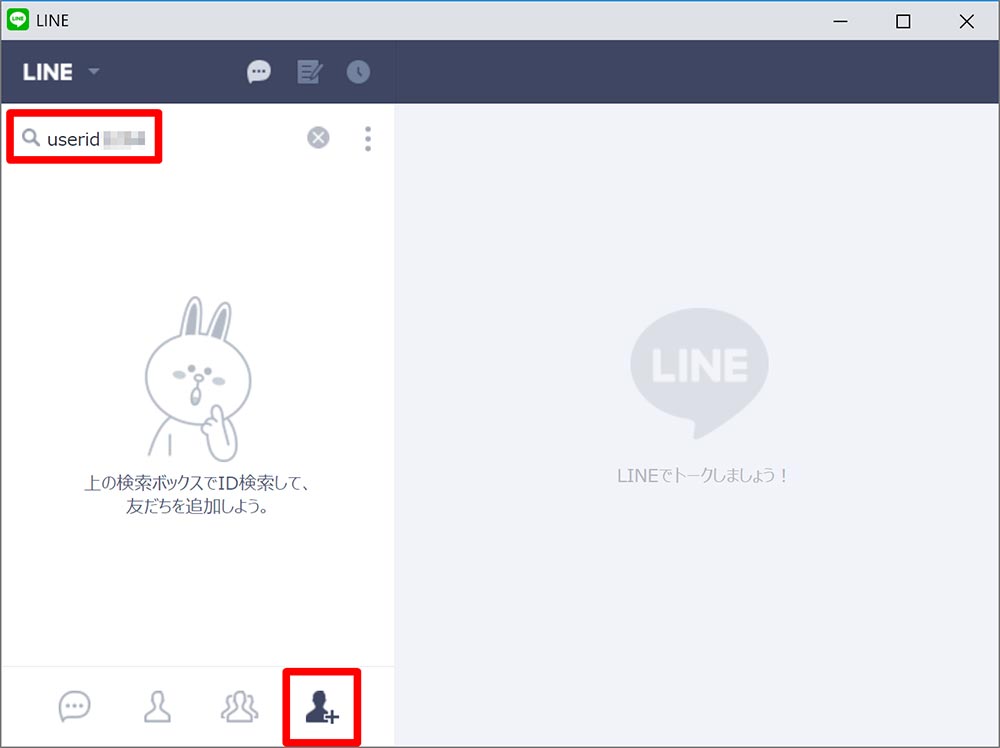
画面下部の「友だち追加」アイコンをクリックし、検索ボックスにIDを入力してEnterキーを押す
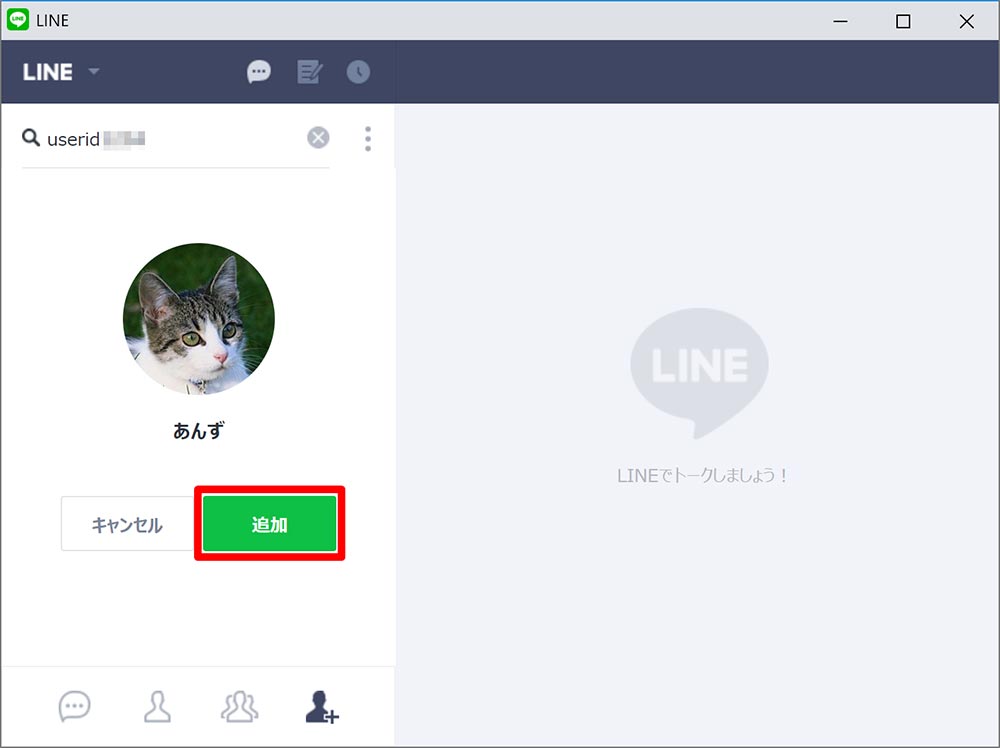
検索結果が表示されたら「追加」をクリックする
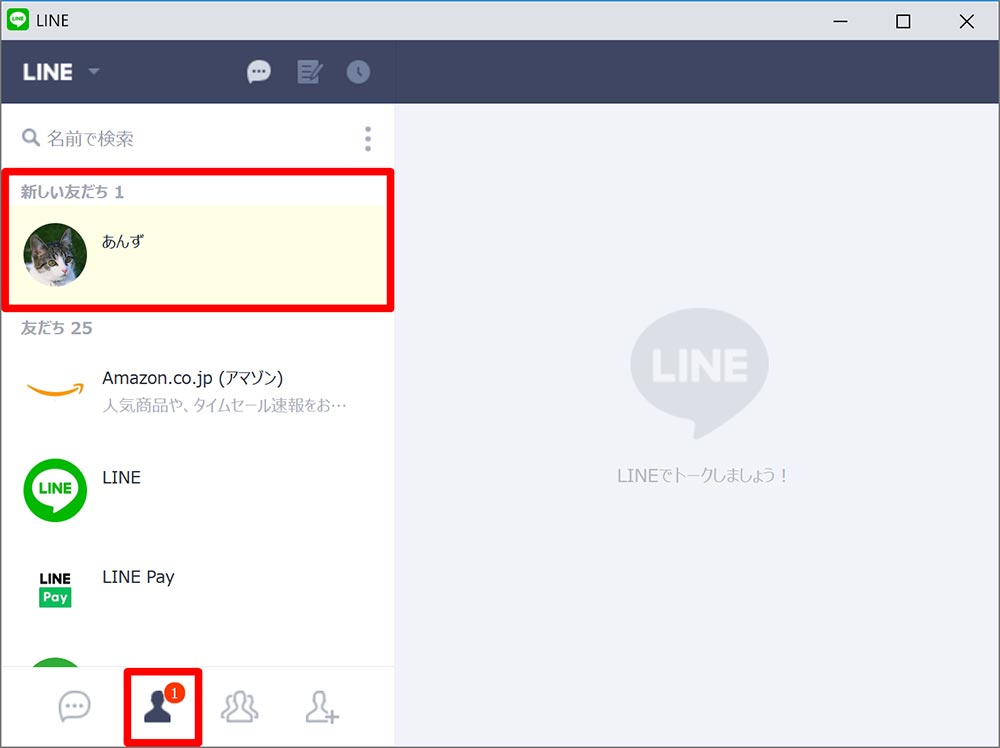
友だちが追加されると、「友だち」リストの「新しい友だち」に表示されるので、確認しておこう
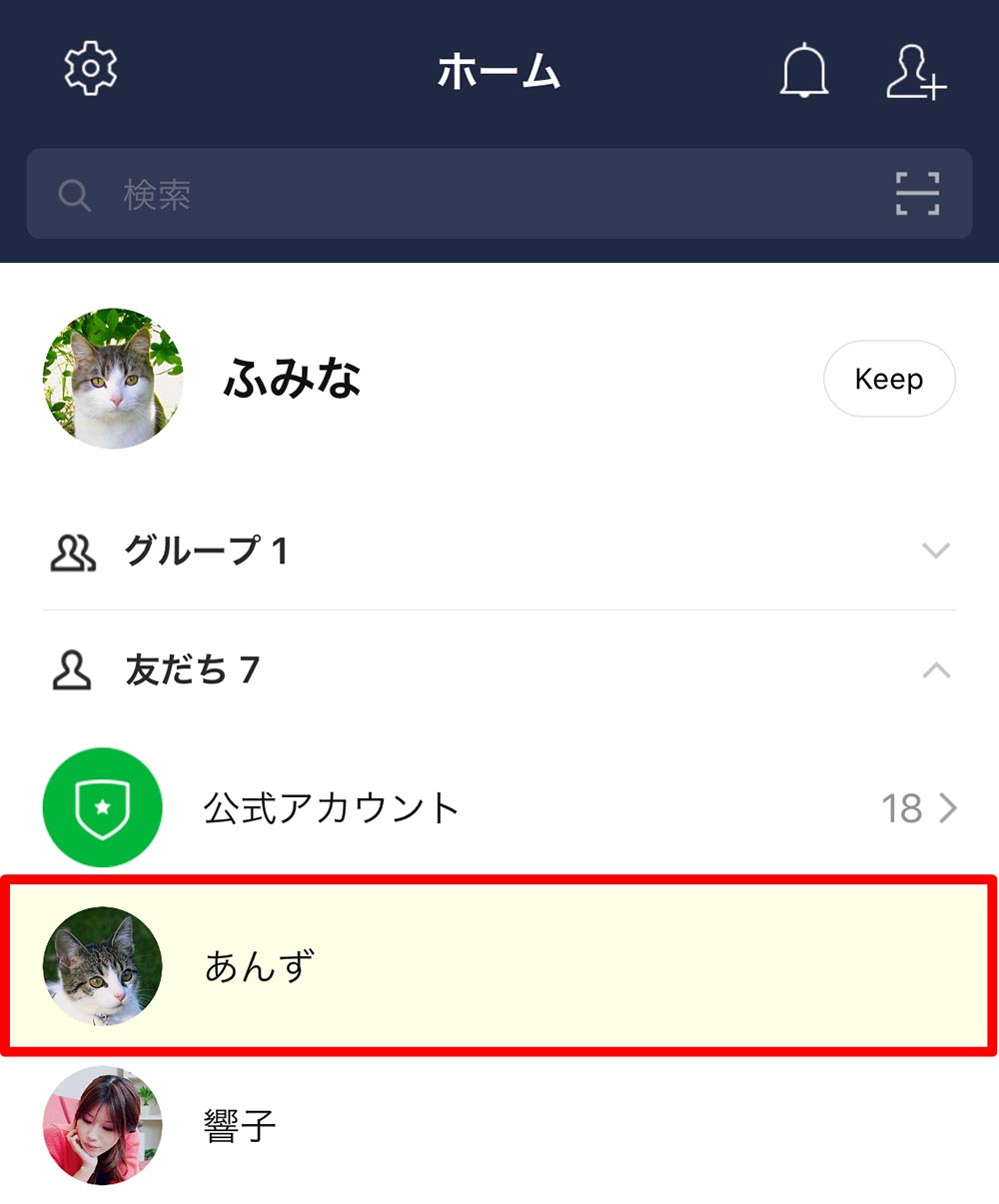
スマホ版LINEの「友だち」リストにも、追加した友だちが表示されているはずだ
ID検索できない場合はここをチェック
IDを正しく入力したのに検索してもヒットしない場合は、相手側がIDによる友だち追加を許可していない可能性がある。相手に頼んで、設定を変更してもらおう。
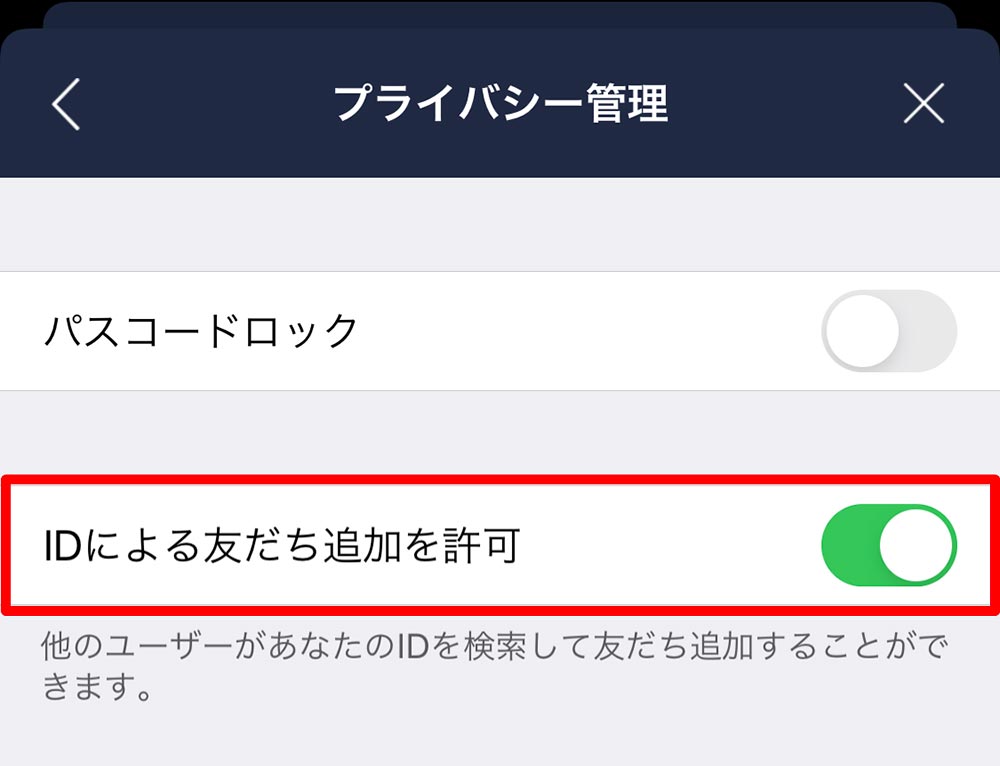
友だちのスマホで、LINEの「設定」→「プライバシー管理」→「IDによる友だち許可」をオンにしてもらう
格安SIMの普及で、電話番号による年齢確認ができない人も増えている。そんなユーザーにとって、Chrome版LINEのID検索は非常に便利だ。ただし、最初に述べたように、このテクニックは今後の仕様変更で使えなくなる可能性もあるので、ご了承いただきたい。



